5 онлайн сервисов для загрузки видео с YouTube, Vimeo, Facebook
JM Интернет Просмотров: 2484
Предлагаю онлайн-сервисы, которые предоставляют возможность скачать видео и аудио с популярного видеохостинга и многих других. Переходим в полную новость и вперед.
Clip Converter
Переходим на сайт. Далее копируем ссылку на нужный видеофайл и вставляем ее в соответствующее поле на сайте Clip Converter. После этого нажимаем «Continue». Несколько секунд и вы увидите возможные форматы файла, который загружаете – вплоть до 4k. Нужно выбрать качество и можно нажимать кнопку «Start!». Но если вы хотите другой формат видеофайла, или только аудиофайл, то нужно это указать (кнопка «Download» при этом станет активной). В следующем окне нужно нажать на кнопку «Download».
Поддерживается загрузка с YouTube, Vimeo, Facebook и др.
Перейти к Clip Converter
KeepVid
Сервис KeepVid поможет скачать видео из многих онлайн-сервисов. Поддерживаются YouTube, Facebook, Dailymotion, Twitter, Instagram, Twitch и еще 1000+ сервисов. Для загрузки нужно вставить ссылку и нажать на кнопку «Скачать». Далее выбрать формат и нажать на иконку загрузки.
Минус – начиная с качества 1080p скачать онлайн не получится. Сервис предлагает скачать клиента для ПК, который имеет платные функции.
Перейти к KeepVid
Статьи по теме: «Загрузка видео с YouTube, используя программу MiniTool uTube Downloader» | «Как скачать музыку с одноклассников, вконтакте…?»
noTube
Скопированную ссылку нужно вставить в поле, выбрать формат и нажать «Ок». Через некоторое время станет доступна кнопка « Скачать».
Перейти к noTube
y2mate. com
com
После вставки ссылки в поле нужно нажать «Пуск», выбрать тип медиа (видео/аудио) и нажать на кнопку «Загрузить». Через некоторое время во всплывающем окне можно будет загрузить файл, нажав на кнопку «Загрузить» еще раз.
Совет. Для быстрой загрузки не обязательно открывать сайт. Можно в ссылке просто вставить после слова youtube – pp. Например, так как снизу на скриншоте.
После этого нужно нажать клавишу Enter. Откроется сайт y2mate.com с готовой ссылкой для загрузки.
Перейти к y2mate.com
SaveTheVideo.com
Аналогично нужно вставить ссылку и нажать на кнопку «Download». После этого выведется информация о видео, а также возможные форматы для загрузки. По умолчанию максимальное качество равно 720p. Снизу можно включать переключатели и выбирать другое качество и форматы. Однако, видео высокого разрешения можно загрузить через платную подписку.
Однако, видео высокого разрешения можно загрузить через платную подписку.
Перейти к SaveTheVideo.com
Рекомендую сервис Clip Converter, который бесплатно поможет скачать видео даже в 4k. Если с первым проблемы – далее по списку для получения желаемого.
Добавить комментарий
- Назад
- Вперед
YouTube Video Downloader — Скачивайте видео с YouTube в HD
Быстро и легко скачивайте видео с YouTube в HD качестве
Видео MP4 Шорты Плейлист/канал Миниатюра
Скачать
🚨 Новинка: попробуйте Threads Video Downloader бесплатно
Подготовка к загрузке…
Быстрый ярлык для загрузки видео
Вы можете быстро скачать видео с YouTube, заменив «вы» в youtube.com на «000». Вот пример:
👇
https://www.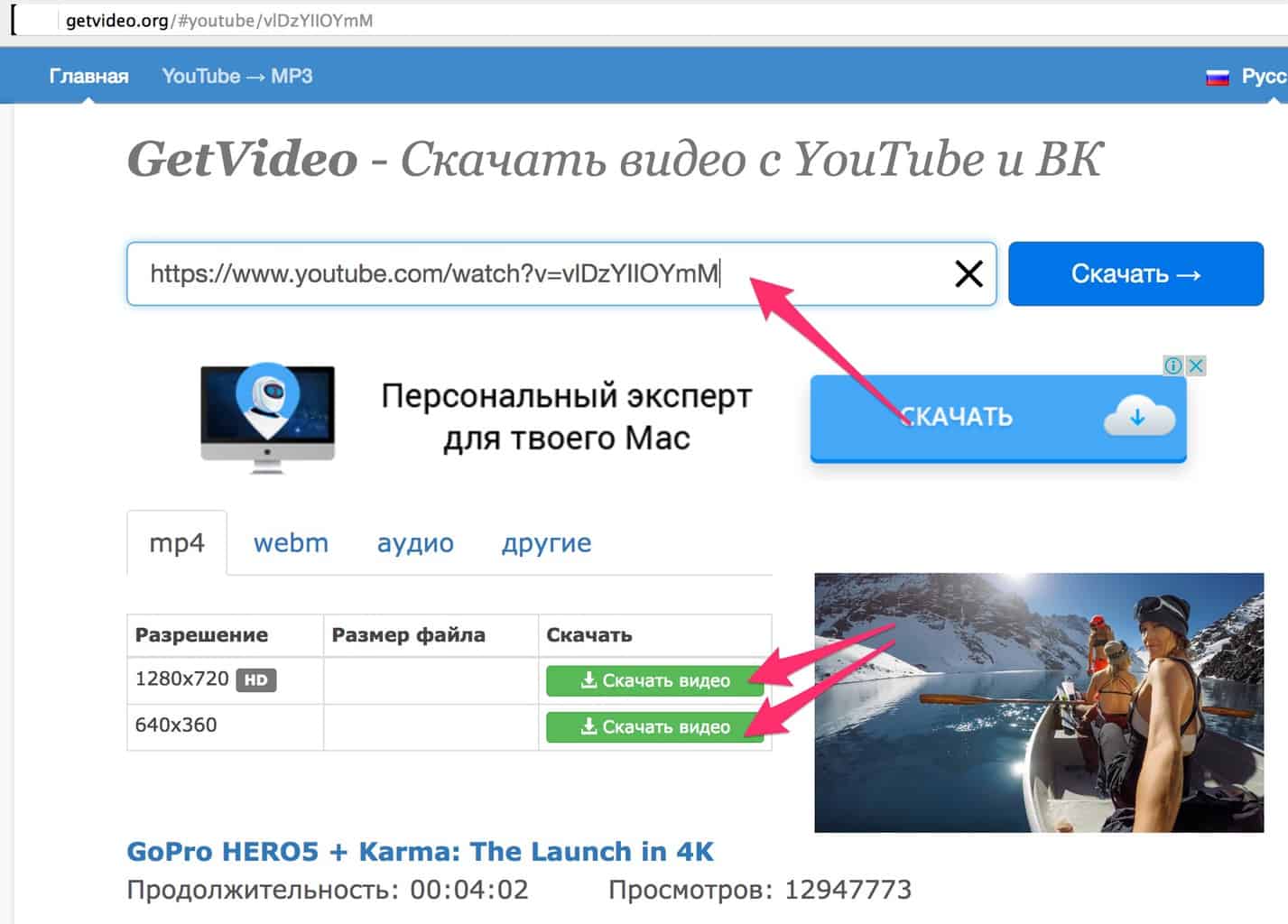 000tube.com/watch?v=6stlCkUDG_s
000tube.com/watch?v=6stlCkUDG_s
10downloader — это бесплатный онлайн-загрузчик видео с YouTube, который позволяет пользователям загружать видео с YouTube мгновенно и легко. Просто вставьте ссылку YouTube в текстовое поле выше и сразу загрузите свои любимые видео.
С помощью этого инструмента для загрузки с YouTube вы можете загружать видео с YouTube в HD-качестве без необходимости устанавливать какое-либо дополнительное программное обеспечение или расширения для браузера. Инструмент на 100% онлайн и бесплатен для использования.
Мы создали этот онлайн-инструмент для работы с видео, чтобы позволить учителям и преподавателям сохранять видео для использования в классе, журналистам, которые хотят сохранить копии важных видео, прежде чем они будут удалены с платформы, и всем, кто хочет загружать видео с YouTube, не защищенные авторскими правами, для использования в автономном режиме.
Это самая безопасная и лучшая альтернатива Y2Mate, SaveFrom, BTClod, QDownloader, BitDownloader, X2Mate, 4K Video Downloader, 8Downloader и другим веб-сайтам, заполненным вредоносной рекламой.
Как загрузить видео с YouTube на ПК?
Загрузка видео с YouTube на ваш компьютер — это быстрый и простой процесс благодаря 10Downloader.
Вот шаги.
1. Перейдите на веб-сайт YouTube и откройте видео, которое хотите загрузить.
2. Скопируйте ссылку на видео из адресной строки браузера.
3. Вставьте ссылку в поле поиска на 10Downloader, например, вверху этой страницы.
4. 10Загрузчик автоматически начнет поиск видео. Он отобразит результаты в течение нескольких секунд.
5. Определите разрешение видео, которое вы хотите сохранить, затем щелкните правой кнопкой мыши кнопку «Загрузить» и выберите параметр «Сохранить», «Сохранить как» или «Сохранить ссылку как». Именование будет варьироваться в зависимости от используемого вами браузера.
6. Видео с YouTube начнет загружаться на ваш компьютер и будет сохранено в папку по умолчанию или в выбранную папку загрузок.
Как скачать видео с YouTube на iOS/Android/смартфон?
Чтобы загрузить видео с YouTube на свой мобильный телефон, просто вставьте ссылку на видео с YouTube в 10Скачать и сохраните видео
Вот пошаговые инструкции:
1. В приложении YouTube откройте видео, которое хотите сохранить.
В приложении YouTube откройте видео, которое хотите сохранить.
2. Нажмите кнопку Поделиться под видео, затем выберите Копировать ссылку .
3. Откройте браузер на телефоне и перейдите на 10downloader.com.
4. Вставьте ссылку в поле поиска в верхней части страницы.
4. Сайт начнет поиск видео. В течение нескольких секунд он должен отобразить доступные разрешения видео и выходные форматы.
5. Определите разрешение видео, которое вы хотите сохранить, затем нажмите и удерживайте кнопку Загрузить рядом с ним и выберите вариант сохранения.
На iPhone этот параметр обычно называется «Загрузить связанный файл».
На Android название может быть другим, но обычно оно называется «Загрузить файл», «Загрузить» или «Сохранить».
6. Видео начнет сохраняться на вашем мобильном телефоне и должно быть завершено в течение нескольких секунд или минут в зависимости от размера файла.
Вопросы и ответы по онлайн-загрузчику YouTube
Как я могу загружать видео с YouTube?
- Откройте веб-браузер и перейдите на YouTube. Если вы используете мобильный телефон, вы можете в качестве альтернативы открыть приложение YouTube.
- Перейдите к видео, которое вы хотите скачать, и скопируйте его ссылку. На рабочем столе вы можете скопировать ссылку на видео из строки URL-адреса браузера. В приложении YouTube нажмите кнопку «Поделиться» и скопируйте URL-адрес.
- Перейдите на сайт 10downloader.com в веб-браузере.
- Вставьте ссылку на видео в строку поиска и нажмите кнопку «Скачать».
- Теперь выберите формат и качество, которые вы хотите скачать. Видео будет сохранено на вашем устройстве.
Нужно ли платить за использование этого загрузчика видео?
Нет. Наш загрузчик YouTube на 100 % бесплатен, и вам не нужно ни за что платить.
Какие другие веб-сайты поддерживаются?
10Downloader работает только с YouTube.
Могу ли я использовать этот загрузчик видео с YouTube на ПК или мобильном телефоне?
Определенно! Поскольку наш загрузчик YouTube — это онлайн-инструмент, вы можете использовать его с любого компьютера или мобильного устройства, имеющего доступ к Интернету. Просто откройте веб-браузер и посетите 10downloader.com.
Безопасно ли скачивать видео с YouTube с помощью этого инструмента?
Да! Мы не собираем и не регистрируем никаких пользовательских данных и видео, которые они загружают.
Онлайн-загрузчик видео с YouTube бесплатно-YTBvideoly
Загрузите видео с YouTube в разных форматах и качестве с помощью YTBvideoly
СкачатьЛучший онлайн-загрузчик видео с YouTube бесплатно
Хотите бесплатно скачивать видео и аудио с YouTube или сохранять прямые трансляции с любимых каналов? Добро пожаловать в YTBvideoly, лучший бесплатный онлайн-загрузчик видео с YouTube всех времен. YTBvideoly предназначен для простого использования на любом устройстве, таком как мобильный телефон, планшет или компьютер.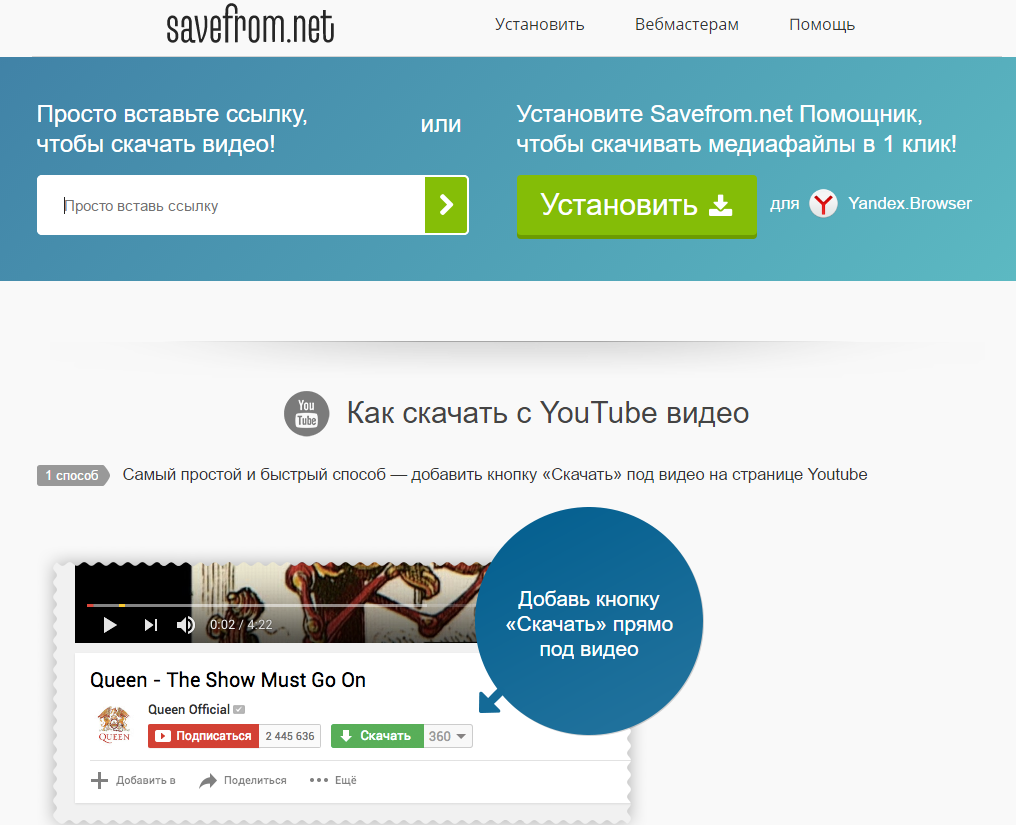 С помощью нашего загрузчика YouTube вы можете бесплатно скачивать видео высокого качества. Более того, YTBvideoly поддерживает преобразование видео с YouTube в mp3 без ожидания.
С помощью нашего загрузчика YouTube вы можете бесплатно скачивать видео высокого качества. Более того, YTBvideoly поддерживает преобразование видео с YouTube в mp3 без ожидания.
Что на самом деле может сделать для вас загрузчик видео YouTube YTBVideoly? Ниже приведены несколько самых популярных. Следуйте инструкциям, чтобы узнать, как загрузить видео YouTube HD на свое устройство с помощью YTBVideoly.
Основные характеристики YTBvideoly Youtube Video Downloader
Существует множество различных онлайн-вариантов загрузки 4k-видео с YouTube, но загрузчики видео YTBvideoly выделяются по следующим причинам:
Бесплатная и высокоскоростная загрузка видео
высокое качество (1080P, 720P и 360p).
Неограниченное количество загрузок с YTB и без рекламы
Наслаждайтесь неограниченным количеством загрузок видео с YouTube, не отвлекаясь на рекламу.
Fast YouTube Video Converter
Загрузчик видео YTBvideoly также поддерживает быстрое и бесплатное преобразование видео YouTube в MP3 и MP4.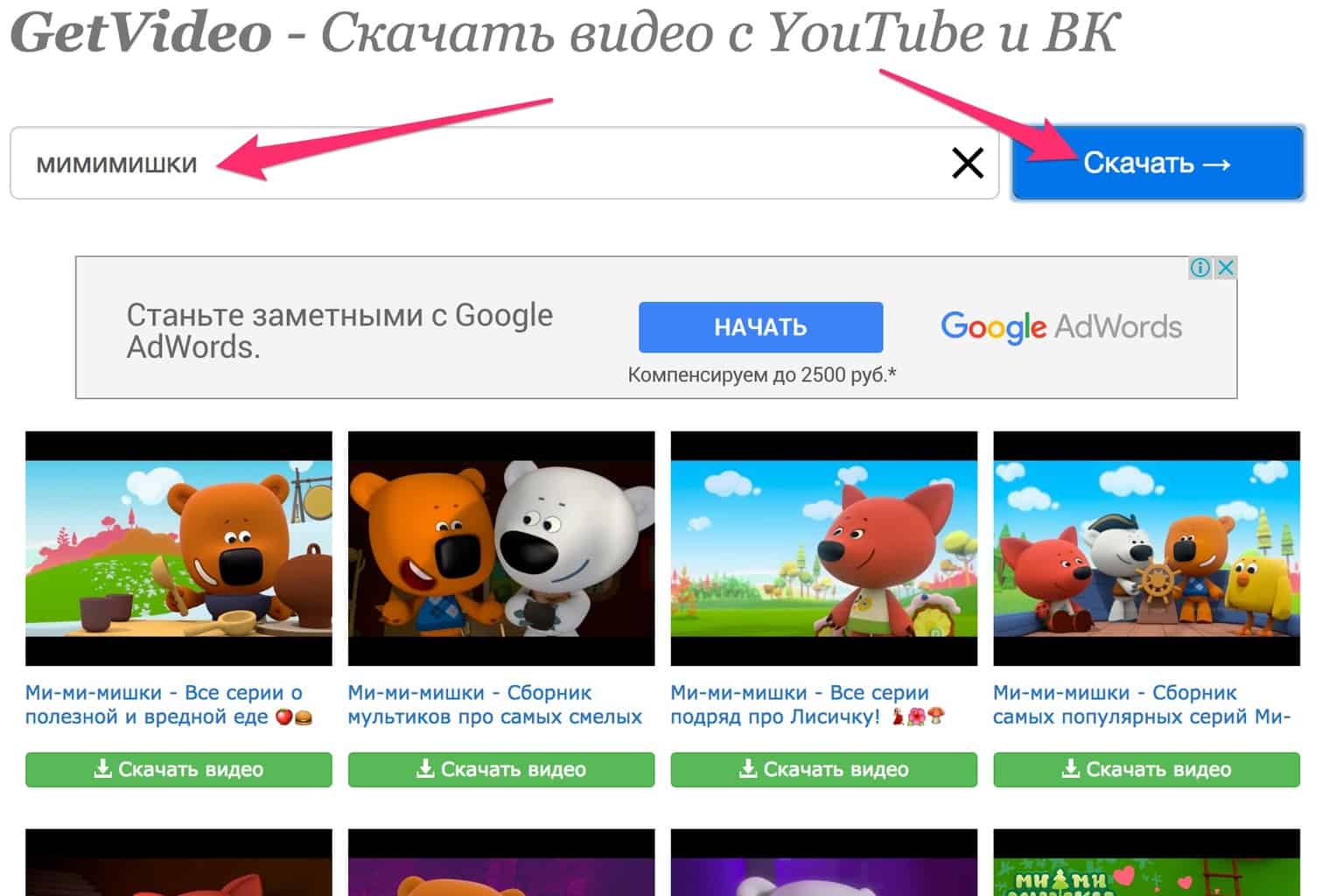
Гарантия безопасности
Это на 100% безопасно для загрузки видео, так как нет необходимости в какой-либо личной информации.
Поддержка всех устройств
YTBvideoly Онлайн-загрузчик видео с YouTube работает со всеми личными устройствами, такими как мобильные телефоны (Android, iOS, iPhone и т. д.), ПК, ноутбуки и планшеты (Ipad и т. д.).
Как использовать онлайн-загрузчик видео YTBvideoly с YouTube?
Наш загрузчик видео YTBvideoly 4K позволяет пользователям загружать видео с YouTube в различных разрешениях. Во-первых, вам нужно открыть YouTube и найти видео или аудио, которое вы хотите загрузить.
Скопируйте его URL-адрес и вставьте ссылку в поле ввода нашего загрузчика видео с YouTube. Затем наш инструмент извлечет видео за считанные секунды. Ссылка на видео часто доступна через функцию общего доступа приложения, но вы также можете просмотреть ее непосредственно в браузере своего телефона или компьютера.
Выберите нужный формат и разрешение видео и нажмите кнопку «Загрузить». Затем просто дождитесь завершения загрузки.
Затем просто дождитесь завершения загрузки.
Быстро получите нужное видео. Теперь вы можете смотреть видео в любое время и в любом месте после его загрузки.
Часто задаваемые вопросы
Вопрос 1Сколько времени занимает загрузка видео с YouTube?
На самом деле это зависит как от размера видео, так и от состояния вашей сети. В большинстве случаев вы можете завершить все загрузки за считанные секунды.
Q2Как скачать видео с YouTube на Android с помощью YTBvideoly?
YTBvideoly Онлайн-загрузчик видео с YouTube легко доступен на всех устройствах Android с использованием всех браузеров, а браузер Chrome рекомендуется для оптимальной загрузки. Просто выполните шаги, перечисленные ниже: Скопируйте ссылку на видео Youtube на свой телефон Android-> Получите доступ к YTBvideoly-> Вставьте URL-адрес в поле ввода -> Выберите формат и качество видео -> Нажмите кнопку «Загрузить» -> Загрузить на локальный или сохранить в TeraBox.
Как загрузить видео с YouTube на свой iPhone?
Для iPhone, поскольку Safari не поддерживает загрузку файлов, для загрузки видео необходимо использовать стороннее приложение. Пользователям iOS рекомендуется загрузить TeraBox из App Store, так как это совершенно бесплатно. Конечно, вы можете использовать Chrome или Firefox вместо Safari, а затем повторить те же действия, что и для Android. Получите доступ к YTBvideoly с помощью браузера Safari -> Вставьте URL-адрес в поле ввода -> Выберите формат и качество видео -> Нажмите кнопку «Загрузить» -> Сохранить видео в TeraBox
Q4Можно ли бесплатно загружать видео с YouTube онлайн?
Безусловно, наш конвертер для загрузки видео с YouTube абсолютно бесплатен и не имеет ограничений на загрузку для всех устройств, будь то мобильный телефон, планшет или ПК. Конечно, мы предоставим инструменты для загрузки видео для других веб-сайтов, следите за обновлениями!
Q5Может ли YTBvideoly конвертировать видео YouTube в MP3?
Конечно, можно. С помощью нашего конвертера для загрузки видео с YouTube вы можете легко и безопасно конвертировать все свои видео в MP3, MP4 или другие видеоформаты.
С помощью нашего конвертера для загрузки видео с YouTube вы можете легко и безопасно конвертировать все свои видео в MP3, MP4 или другие видеоформаты.
Нужно ли входить в систему, чтобы загружать видео с YouTube?
Нет, вам не нужно входить в свою учетную запись, чтобы загружать видео с YouTube HD с помощью YTBvideoly. Все, что вам нужно сделать, это вставить ссылку на YouTube в поле на нашем веб-сайте и нажать кнопку «Скачать», чтобы начать загрузку. Весь процесс довольно прост, и любой может успешно завершить загрузку без посторонней помощи.
Q7Как получить URL-адрес видео YouTube, которое вы хотите загрузить?
На ПК:
Откройте Youtube и найдите видео, после чего вы увидите URL-адрес видео в адресной строке.
На телефоне (Android и iOS):
Откройте Youtube, найдите видео и нажмите кнопку «Поделиться» внизу видео или аудио, затем нажмите «Копировать». Теперь URL-адрес сохранен в буфере обмена вашего телефона.
